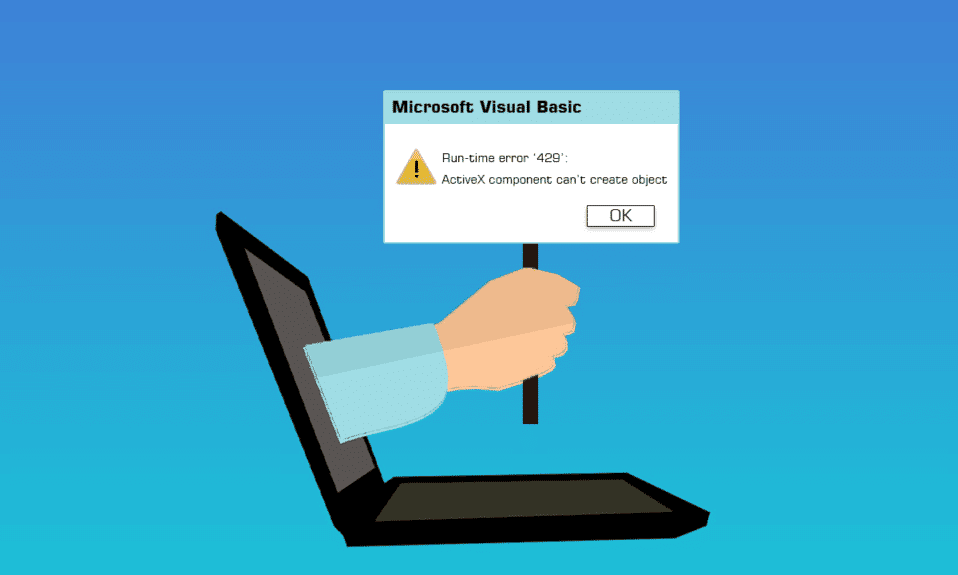
Проблеми по време на изпълнение, които по същество са дефектни, които потребителите срещат в софтуера, могат да бъдат причинени от ActiveX компоненти. Грешка 429 по време на изпълнение на Visual Basic се среща редовно при установяване на екземпляри в MS Office или други програми, които разчитат или използват Visual Basic. Грешка по време на работа 429 Windows 10 е проблем, който възниква, когато човек използва определено приложение на своя компютър с Windows и причинява срив на приложението и неочаквано изключване. Някои клиенти също съобщават, че получават този проблем, докато се опитват да стартират базирани на VB приложения/добавки, като тези от Bloomberg и Bintex. Потребителите на много различни версии на Windows, включително Windows 10, са изразили загриженост относно грешка по време на изпълнение 429. Тази грешка се случва, когато моделът на компонентния обект (COM) не е в състояние да генерира желания обект за автоматизация, което го прави недостъпен за Visual Basic. ActiveX проблем 429 е друго име за същата грешка.
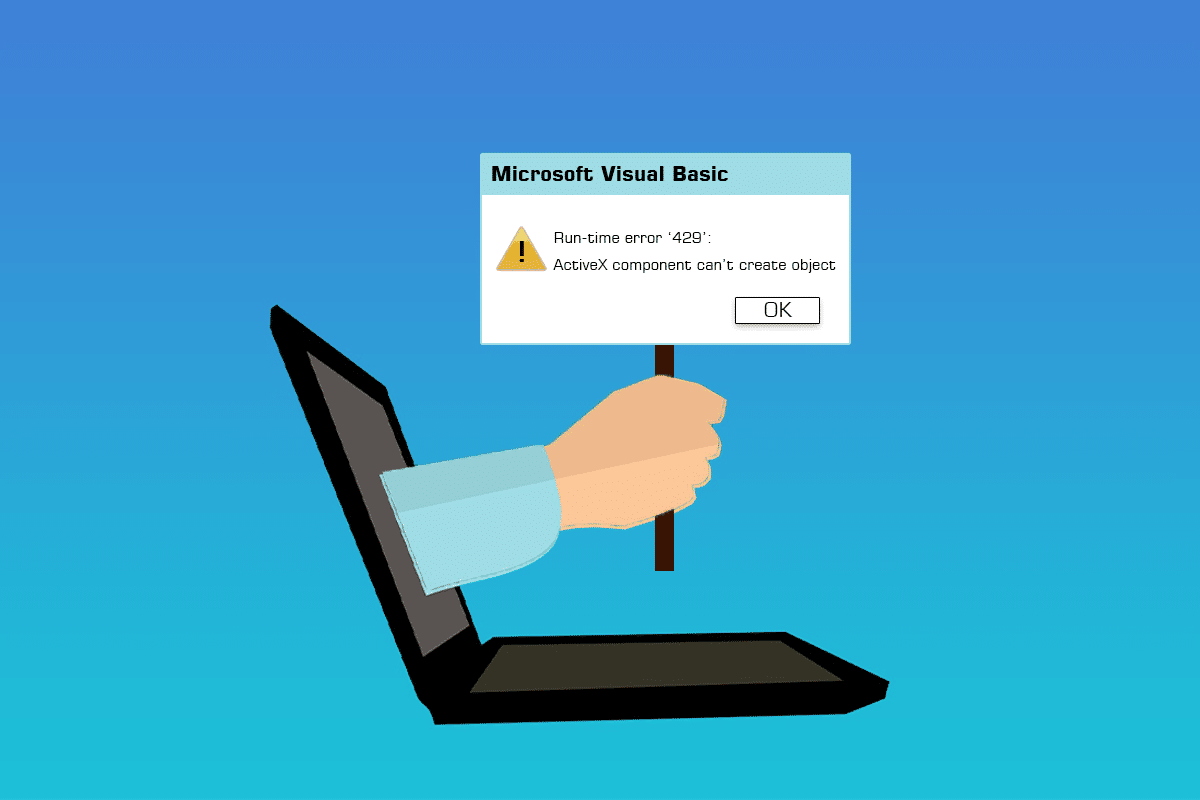
Съдържание
Как да поправите грешка по време на работа 429 в Windows 10
Всеки, който изпитва грешка по време на изпълнение 429, има множество опции за опит да поправи ситуацията. Някои от най-успешните начини за справяне с грешка по време на изпълнение 429 са, както следва:
Метод 1: Поправете системни файлове
Повредените системни файлове причиняват няколко системни проблема, включително проблема с ActiveX 429. Помощната програма за проверка на системните файлове е инструмент на Windows, който проверява компютъра за повредени или повредени по друг начин системни файлове, намира ги и ги поправя или заменя с кеширани, неповредени версии. Прочетете нашето ръководство за това как да поправите системни файлове в Windows 10.

Метод 2: Пререгистриране на засегнатото приложение
Ако получавате грешка по време на изпълнение 429 само когато използвате определена програма на вашия компютър, е много вероятно въпросното приложение да не е настроено правилно и да създава проблеми. Това може да бъде коригирано чрез повторно регистриране на засегнатата програма с вградения сървър за автоматизация на операционната система Windows. За да регистрирате отново засегнатия софтуер на вашия компютър, направете следното и поправете грешка по време на изпълнение 429 в Windows 10.
Забележка: Уверете се, че сте влезли като администратор. За да регистрирате отново програма на вашия компютър, ще ви е необходим администраторски достъп.
1. Определете целия път на файла за изпълнимия файл на приложението на проблемната програма.
2. За да направите това, отидете до директорията, в която е инсталирано засегнатото приложение на вашия компютър, щракнете върху адресната лента в прозореца на Windows Explorer, копирайте всичко, което съдържа, на място, където можете лесно да го извлечете, когато е необходимо, и добавете файла име и разширение до края на пътя на файла.
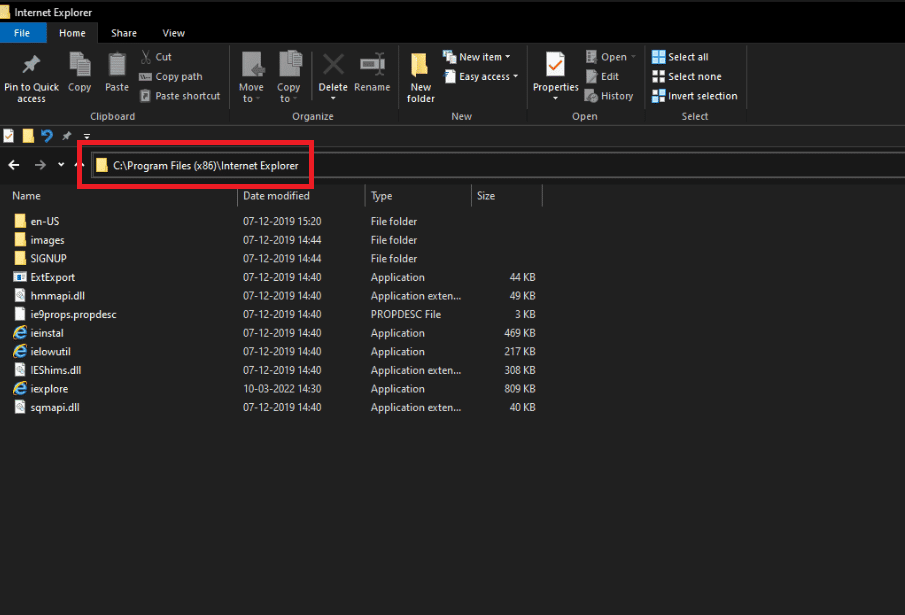
3. Натиснете клавишите Windows + R заедно, за да отворите диалоговия прозорец Изпълнение.
4. Въведете целия път на файла за изпълнимия файл на приложението, принадлежащ на програмата, засегната от грешка по време на изпълнение 429, последвано от /regserver. Вижте снимката по-долу, за да получите пример за командата.
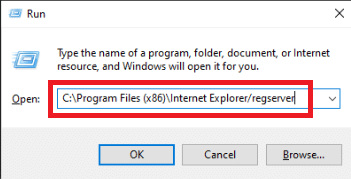
5. Изчакайте въпросното приложение да се пререгистрира успешно.
6. Уверете се, че стартирате и използвате програмата, след като бъде пререгистрирана, за да определите дали все още съществува грешка по време на изпълнение 429.
Метод 3: Пререгистрирайте ключов файл на системния регистър
При определени обстоятелства съобщението за грешка по време на работа 429 споменава конкретен файл .OCX или .DLL, до който засегнатата програма не е имала достъп. Във вашия случай, ако съобщението за грешка споменава файл, файлът просто не е правилно регистриран в регистъра на вашия компютър. Проблемът може да бъде разрешен чрез пререгистрация на дадения файл. За да регистрирате повторно файл в системния регистър на вашия компютър, изпълнете следните стъпки:
Забележка: Запишете пълното име на файла, посочен в съобщението за грешка.
1. Затворете всички отворени програми.
2. Натиснете клавиша Windows, въведете Command Prompt и щракнете върху Run as Administrator.
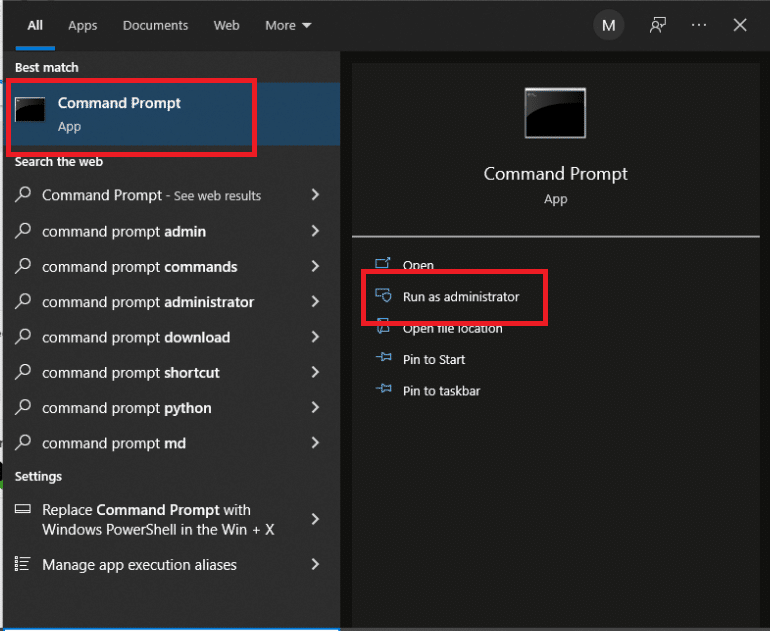
3. Въведете командата regsvr32 filename.ocx или regsvr32 filename.dll и натиснете клавиша Enter.
Забележка: Не забравяйте да замените името на файла с действителното име на файла, посочено от съобщението за грешка в командния ред.

4. Преди да проверите дали грешката по време на изпълнение 429 е разрешена, изчакайте необходимия файл да бъде успешно пререгистриран в системния регистър на вашия компютър и след това проверете дали споменатата грешка е разрешена.
Метод 4: Стартирайте сканиране за вируси
Изчерпателната проверка на Windows за злонамерен софтуер с помощта на антивирусен софтуер на трети страни може да бъде в състояние да разреши грешката по време на изпълнение 429. Има няколко алтернативи на антивирусния софтуер, които да отговарят на различни изисквания и бюджети. Някои от най-добрите антивирусни решения за компютри с Windows 10 предоставят пълнофункционални безплатни пробни версии, което ви позволява да ги тествате, преди да закупите абонамент. Прочетете нашето ръководство за това как да стартирам сканиране за вируси на моя компютър.
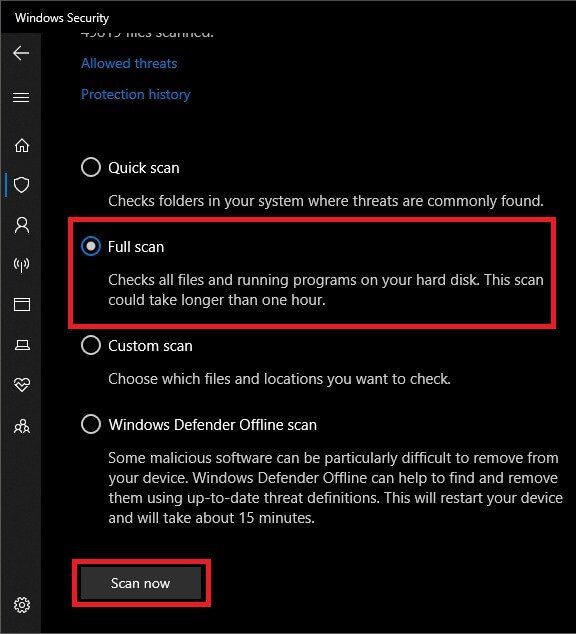
Метод 5: Актуализирайте Windows
Актуализациите на Windows също трябва да бъдат проверени и инсталирани. Microsoft често актуализира системни файлове, които може да са свързани с грешка 429. В резултат на това инсталирането на най-новите сервизни пакети и корекции за Windows може да помогне за разрешаването на трудностите по време на изпълнение. Прочетете нашето ръководство за това как да изтеглите и инсталирате най-новата актуализация на Windows 10, за да го направите.
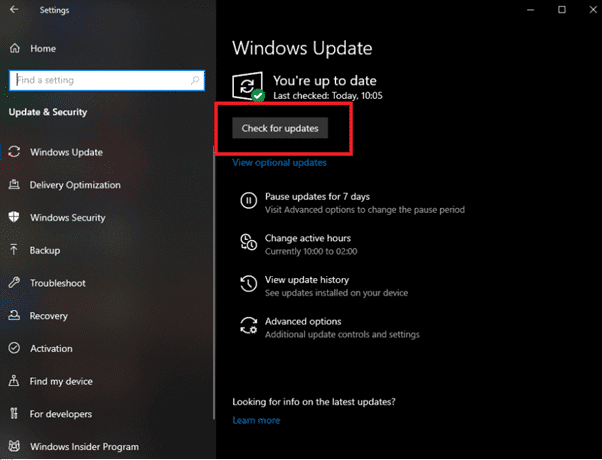
Метод 6: Извършете възстановяване на системата
Възстановяването на системата отменя системните модификации, като възстановява Windows до предишна дата. Възстановяването на системата е машина на времето на Windows и можете да я използвате, за да възстановите вашия компютър или лаптоп до точка, когато програмата ви не е давала съобщението за грешка ActiveX. Прочетете нашето ръководство за това как да използвате възстановяване на системата в Windows 10.
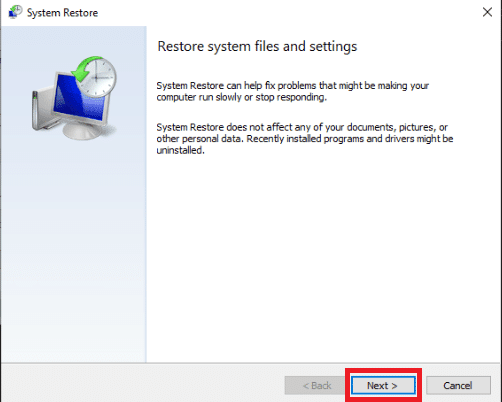
Метод 7: Преинсталирайте Microsoft Windows Script (за Windows XP и Windows Server 2003)
Целта на Microsoft Windows Script в Windows XP и Windows Server 2003 е да позволи на няколко скриптови езика да функционират в перфектна хармония едновременно, но неправилна, непълна или повредена инсталация може да причини редица проблеми, включително грешка по време на изпълнение 429. Възможно е преинсталирането на Microsoft Windows Script да поправи грешка по време на изпълнение 429 на Windows XP или Windows Server 2003. За да инсталирате повторно Microsoft Windows Script на вашия компютър, просто следвайте стъпките, дадени по-долу.
1. Ако използвате Windows XP, отидете на страницата за изтегляне на Windows Script 5.7, в противен случай отидете на страницата за изтегляне на Windows Server 2003.
2. Изберете Изтегляне.

3. Изчакайте да се изтегли инсталаторът на Microsoft Windows Script.
4. След като изтеглите инсталатора, отидете в директорията, където е записан и го стартирайте.
5. За да инсталирате безопасно и точно Microsoft Windows Script, следвайте инструкциите на екрана и стартирайте инсталатора докрай.
Проверете, за да определите дали грешка по време на изпълнение 429 все още съществува след правилното инсталиране на Microsoft Windows Script на вашия компютър.
***
Надяваме се, че сте намерили тази информация за полезна и че сте успели да коригирате грешка по време на изпълнение 429 в Windows 10. Моля, уведомете ни коя техника е била най-полезна за вас. Моля, използвайте формата по-долу, ако имате въпроси или коментари.

